Как да откроявам един цвят в Photoshop
Ви каня отново да се потопите в невероятната реалност на софтуера на Photoshop.
Днес в урока ще изучаваме друга интересна тема, която просто ще превърне снимката ни в нещо не обикновенно и интересно.
Ще говорим с вас за това как да направите избор на един цвят в тази програма.
Понякога по време на процеса на редактиране става необходимо да се подчертае обект в изображението. Нека се опитаме да направим това с вас.
Основни аспекти
Тъй като нашият работен процес беше успешен, първата стъпка е да се запознаем с теоретичната част.
За да изберете един цвят, трябва да приложите инструменти като "Цветен диапазон" .
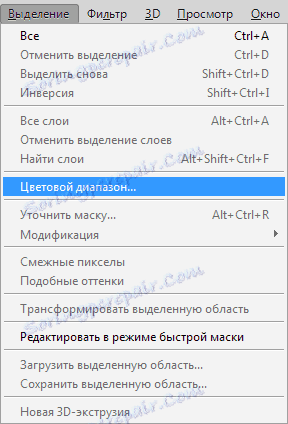
В този урок ще използваме Photoshop CS6 за редактиране. Взимаме русифицирана версия, която има много разлики от предишните серии от софтуер.
Има още един инструментариум, който има много общо с цветовия диапазон, името му е "Magic Wand" .

Спомняме си, че тази опция беше използвана дори и в първата серия от Photoshop, така че няма тайна, че в този момент разработчиците са пуснали на пазара на софтуер по-освежени и повече функции. Поради тези причини няма да приложим магическата пръчка в този урок.
Как да изберем един цвят
За да активирате "Цветовият диапазон" , първо отворете подсекцията "Избор" (виж снимката по-горе), която се намира в горната лента с инструменти на програмата Photoshop.
След като видите менюто, трябва да изберете реда с горепосочените инструменти. Смята се, че инсталирането на характеристики може да стане твърде сложно и твърде объркващо, но трудностите, ако погледнете отблизо, този процес не се представя.
В менюто намираме "Select" , където е възможно да настроите цветова скала, която е разделена на два вида: стандартен комплект от готово оборудване или подобен набор от цветове, които се получават от обекта на нашата редакция.
Стандартно е направена характеристиката "Според пробите", което означава, че сега можете да направите този или онзи избор на цветове от коригираното изображение.
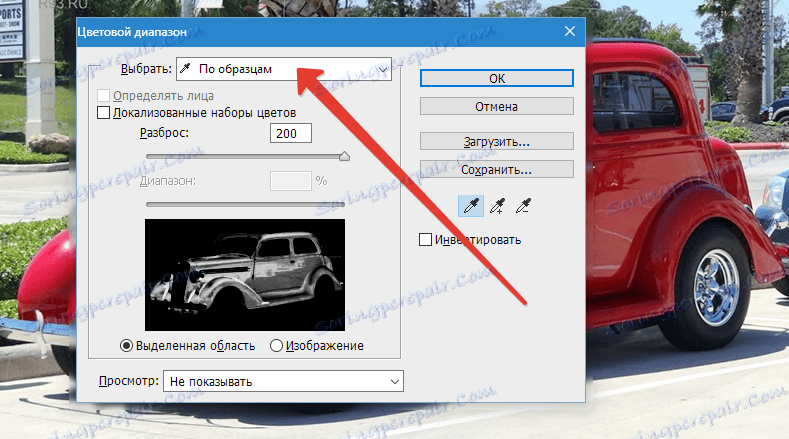
За да направите избор на чифт секции със същия набор от цветове, трябва само да кликнете върху дясната част на снимката. След такива манипулации програмата Photoshop ще избере подобни пиксели / пиксели в частта от снимката, която сте посочили.
Важно е да знаете, че в долната част на прозореца с характеристиките на различни цветове можете да видите в режим на визуализация на нашата снимка, която на пръв поглед изглежда напълно черна.
Имайте предвид, че повърхностите, които сме разпределени в пълен размер, ще бъдат бели и които не сме докоснали, така че ще бъде черен нюанс.
Прилагането на диапазон от цветове се дължи на действието на пипета, три вида са в същия прозорец с характеристики, но с дясната си страна.
Спомнете си, че след като кликнете върху избрания цвят в изображението, програмата независимо избира пиксели на снимката, която има сходен цветен диапазон, както и онези оттенъци, които са или по-тъмни, или имат по-светъл цвят.
За да зададете диапазона на интензитета, използвайте опцията "Разпространение" в редакцията. Обикновено движите плъзгача в желаната посока.
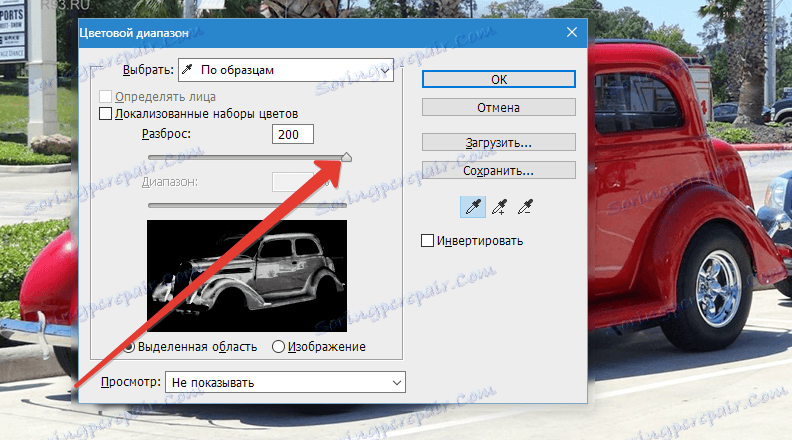
Колкото по-висока е тази стойност, толкова повече оттенъци на избрания цвят ще бъдат откроени в изображението.
След като кликнете върху бутона OK , на снимката ще се появи селекция, която покрива избраните оттенъци.

С познанията, които съм споделил с вас, вие бързо ще овладеете инструментариума "Color Range".